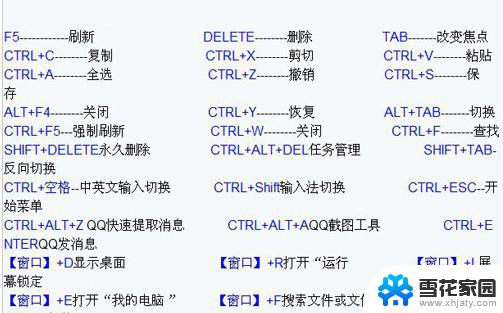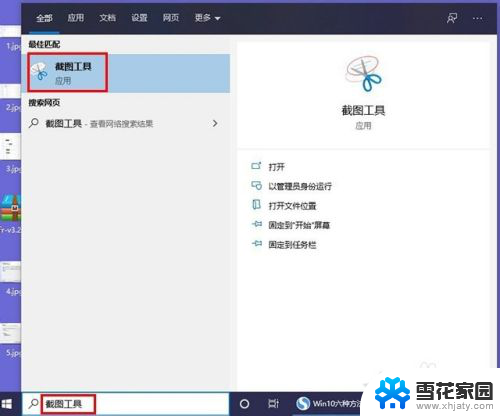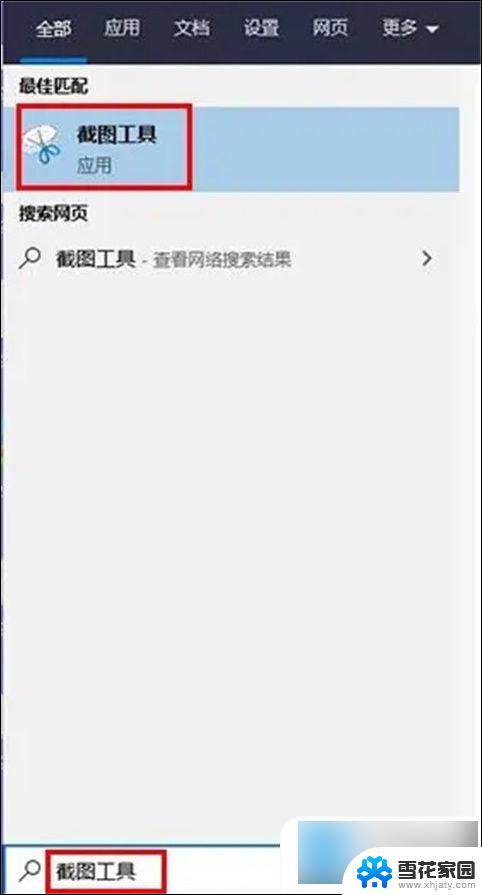电脑长截图怎么截屏 win10 桌面全屏截图快捷键是什么
更新时间:2023-11-10 10:01:01作者:xiaoliu
电脑长截图怎么截屏,在现代社会中电脑已经成为我们生活中不可或缺的一部分,无论是工作还是娱乐,我们都离不开它们的帮助。在使用电脑过程中,我们有时候需要对屏幕上的内容进行截图,以便于保存或分享给他人。在Windows 10操作系统下,如何进行电脑长截图呢?桌面全屏截图又有什么快捷键呢?本文将为大家详细介绍这些内容,帮助大家更便捷地进行截屏操作。
操作方法:
1.打开需要截图的网站、文档,或桌面屏幕

2.同时按住键盘上的“Windows+PrtSc”键,电脑屏幕亮度变暗闪烁一下。证明截图成功。

3.打开电脑桌面右下角的文件资源管理器

4.在弹出的选项框中,找到图片选项,鼠标左键点击进去。

5.在弹出的选框中找到屏幕截图,鼠标左键点击进入。
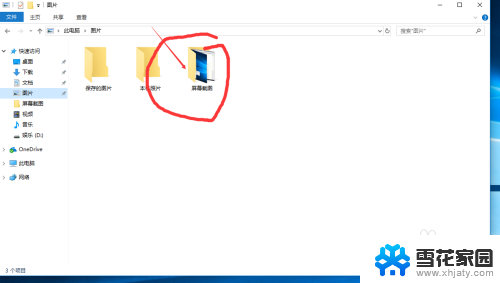
6.在弹出屏幕截图选项框中找到我们刚刚所截取得画面,证明截图完成。
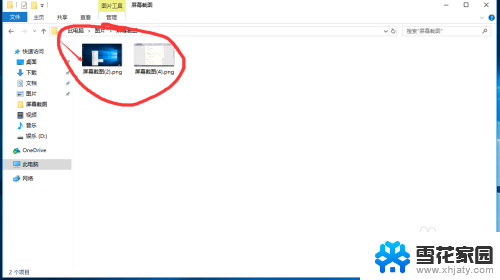
以上是关于如何进行电脑长截屏的全部内容,如果你遇到了同样的问题,可以参考本文中介绍的步骤进行修复,希望这些步骤能对你有所帮助。